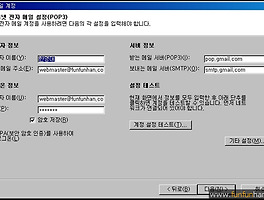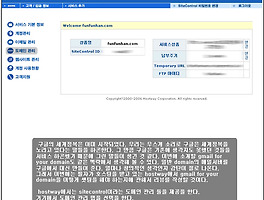반응형

아이스테이션 매니저는 아이스테이션 홈페이지에서 다운로드를 받으실수 있습니다.
우선 아이스테이션 홈페이지 메인에 있는 이벤트 이미지를 클릭을 합니다.

이벤트 페이지를 클릭을 하시면 아래쪽에 위 그림과 같이 MANAGER BETA라고 써있는 이미지를
찾으실수 있습니다. 그림 이미지를 클릭하시면 바로 다운로드를 받아 보실 수 있습니다.

이미지를 클릭하시면 파일을 다운로드 받을 수 있는 창이 뜹니다. 용랭이 32.1MB 로 꽤 큰 용량을
확인하실 수 있습니다. 아무래도 동영상 인코딩을 할 수 있는 부분이 들어 가서 이렇게 용량이
큰 것 같습니다.

자 이제 다운로드 받은 파일을 더블클릭하셔서 실행을 하시면 위와 같이 실행이 되는 것을 확인 하 실수 있습니다.

이제 긴장된 마음으로 첫 실행입니다.
아이스테이션 매니저로고가 뜨면서 여러가지 라이블러리들이 로드 된다는 메세지를 확인하실수 있습니다.
영댕이의 경우는 이 과정에서 mplayer 에러가 나타났었습니다. 에러가 나타나시는 분은 영댕이의 에러
극복기를 확인해 주세요.
http://club.i-station.co.kr/zb/zboard.php?id=pmp_use&page=2&sn1=&divpage=1&sn=off&ss=on&sc=on&select_arrange=headnum&desc
=asc&no=1167
지금은 한번의 업데이트가 이루어져서 첫 설치시 자동으로 업데이트가 이루어 집니다.

이제 섯 실행된 모습을 보실 수 있습니다. 아이스테이션 클럽이 가장 메인화면으로 보여지는 것을 확인하실수
있습니다. 아이스테이션 매니저에서는 클럽 로그인이 가능한데, 위 그림의 화살표를 누르면 로그인이 가능합니다.

로그인 버튼을 눌렀을때 나오는 화면입니다. 아이디와 비밀번호를 입력하고 확인을 누르면 클럽에
로그인이 되어서 클럽안에서의 활동의 자유로워집니다. 좋은 점은 자동로그인 기능이 있어서 이 기능을 선택을하면
쉽게 로그인 할 수 있습니다.

그러나 설치는 했지만 프로그램상에서 동영상파일이나 음악파일의 라이블러리가 없어서 아무 작업도 할 수 없습니다.
그래서 가장 우선적으로 동영상이나 음악파일에 대한 데이터를 아이스테이션 매니저에 인식을 시켜 주어야 합니다.
그러기 위해서는 위 그림의 화살표로 표시가 되어 있는 버튼을 클릭을 합니다.

그럼 위와 같이 오토스캔을 통해서 라이블러리를 추가할 것인가 하고 물어 본다.
그럼 예를 가볍게 클릭하여 줍니다.

위에서 예를 클릭을 하면 폴더 위치와 스캔에서 추가할 파일의 확장자를 선택할 수 있는 부분이 있습니다.
여기서 "폴더지정"을 클릭을 하면

위 그림과 같이 자신의 컴퓨터에서 데이터가 있는 폴더를 지정할 수 있습니다. 개인적으로 드라이브가 여러개라서
다중으로 드라이버를 선택할 수 있는 메뉴가 있었으면 좋겠습니다.

폴더 지정을 하고 확인을 누르면 위 그림과 같이 지정된 폴더에서 동영상이나 음악파일을 찾는 것을 확인 하실 수
있습니다. 모든 파일에 대한 검색이 끝나면 창은 자동으로 닫아집니다.

자 마지막으로 위를 보면 라이블러리들이 추가되어있는 것을 확인하실수 있습니다.(개인보호상 이름은 숨겼어요)
자 이제 아이스테이션에서 동영상이나 음악을 재생할 수도 있고, 동영상도 인코딩이 가능하고 사삼이나 티삼이로
데이터를 전송할 수 있는 직전이 상태까지 만들었습니다.
설치에 관한문의가 있으시면 쪽지나 bluefate00@naver.com 으로 메일주세요.
반응형